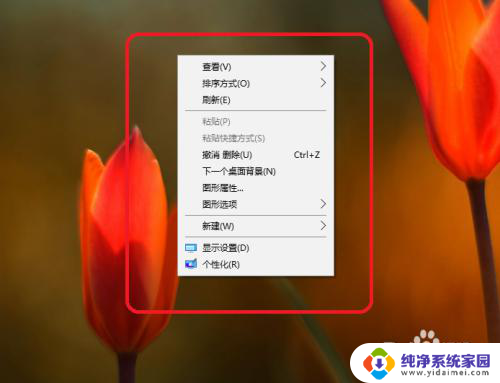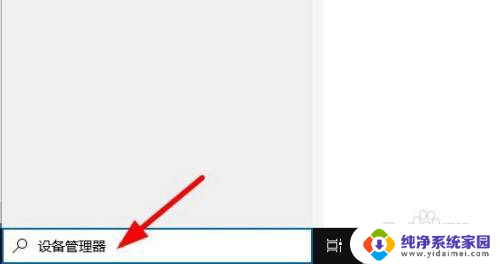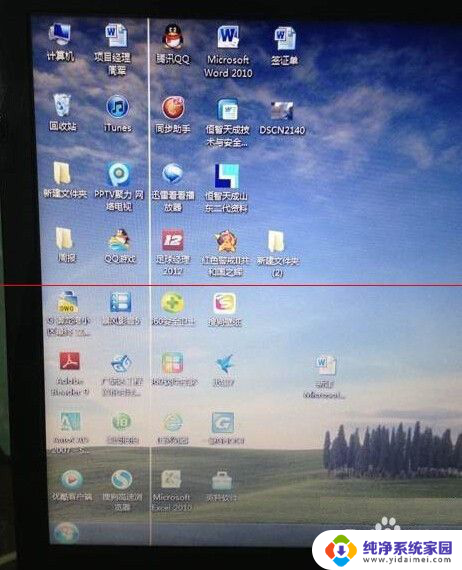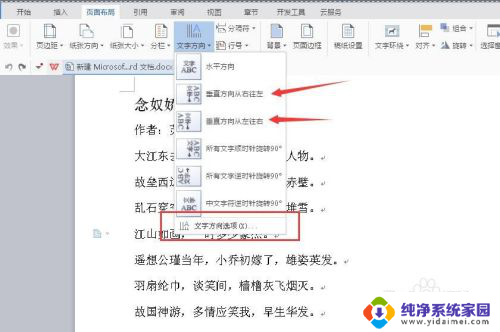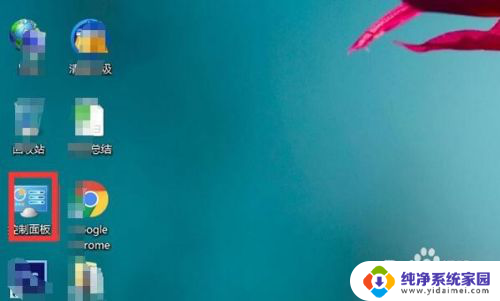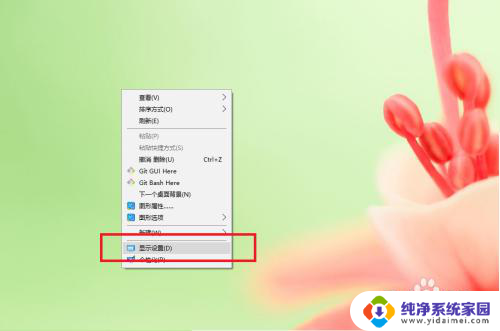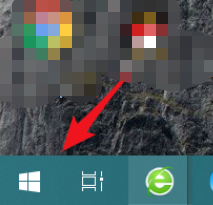显示器 竖屏 怎样在电脑上设置显示器为竖屏
更新时间:2024-08-02 11:38:47作者:yang
在日常使用电脑的过程中,有时候我们可能需要将显示器设置为竖屏显示,以适应某些特定的工作需求或者个人喜好,在电脑上设置显示器为竖屏其实并不复杂,只需要进行简单的操作就可以实现。通过调整显示器的设置,可以让我们更加方便地查看长页面或者编辑竖排文字,提高工作效率和舒适度。接下来我们就来看看如何在电脑上设置显示器为竖屏。
方法如下:
1.在电脑桌面右键单机鼠标,弹出下拉菜单。

2.在下拉菜单选择,图像选项。
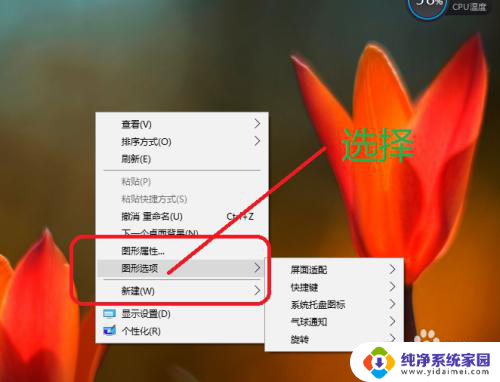
3.在图像选项,选择旋转选项。
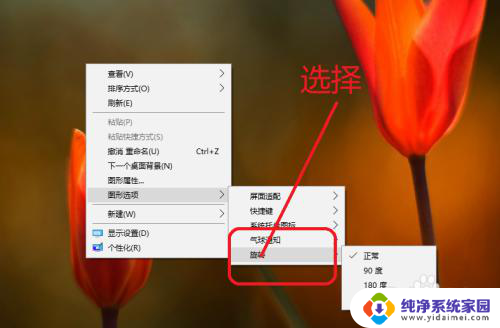
4.在图像选项的旋转选项,选择90度。
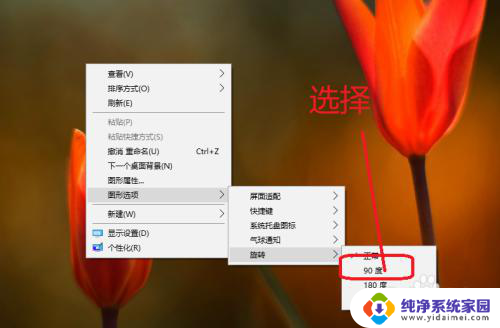
5.我们可以看到,显示器的屏幕就由横向变为竖向的了。
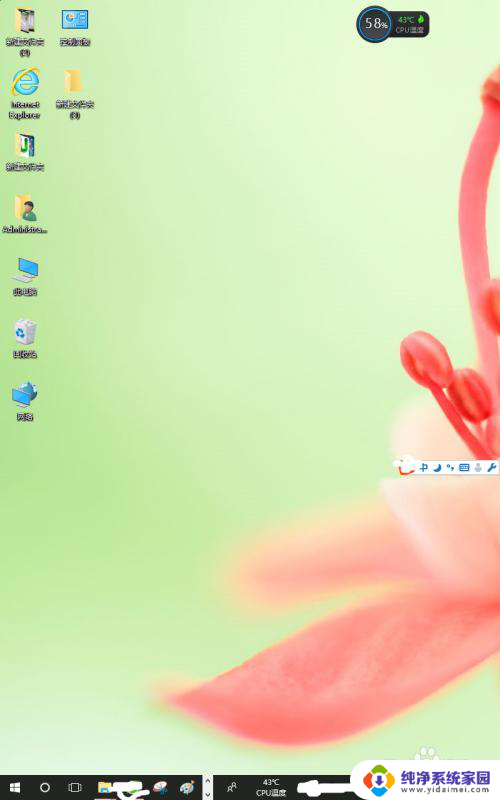
6.如果要设置变为横向,还是在图像选项选择正常。
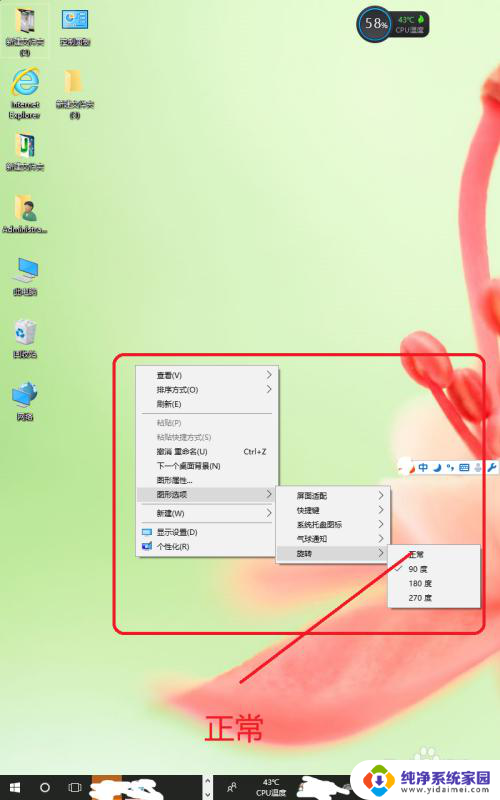
7.点击完成正常按钮后,电脑的桌面又变为横向显示了。
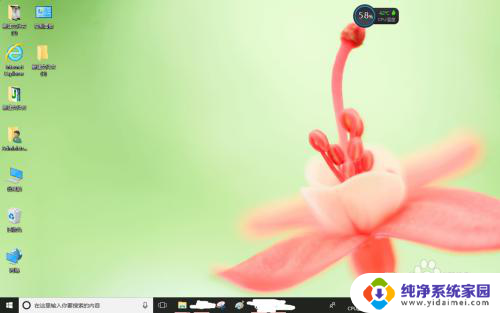
以上就是关于显示器竖屏的全部内容,如果有遇到相同情况的用户,可以按照小编的方法来解决。